In diesem Artikel
Was bedeutet „Unterschrift verweigern“?
Der Begriff „Unterschrift verweigern“ bezieht sich auf eine kritische Situation, in der der Empfänger eines Dokuments sich entscheidet, seine Signatur nicht abzugeben. Diese Entscheidung kann in verschiedenen Kontexten getroffen werden, insbesondere im Rahmen von Workflows für elektronische Signaturen, die durch Plattformen wie DocuSign und Adobe Sign erleichtert werden. Die Gründe für dieses Vorgehen zu verstehen, ist sowohl für Absender als auch für Empfänger von entscheidender Bedeutung, da es den gesamten Prozess der Dokumentenverwaltung erheblich beeinflussen kann.
Gründe für die Ablehnung der Unterschrift
Es gibt mehrere häufige Gründe, warum ein Empfänger die Unterzeichnung eines Dokuments ablehnen könnte:
1. Falsche Informationen
Einer der häufigsten Gründe für die Verweigerung der Unterschrift ist das Vorhandensein falscher Informationen in dem Dokument. Dies könnte beinhalten:
- Typografische Fehler: Einfache Fehler in der Rechtschreibung oder bei Zahlen, die zu Missverständnissen führen können.
- Zu den veralteten Informationen gehören Details, die nicht mehr der aktuellen Situation entsprechen, wie Adressen, Daten oder Finanzdaten.
- Fehlende Informationen: Wichtige Daten, die der Klarheit und Vollständigkeit halber aufgenommen werden sollten.
Wenn die Empfänger diese Fehler erkennen, können sie ihre Unterschrift verweigern, bis die Korrekturen vorgenommen wurden. Dadurch wird sichergestellt, dass alle Parteien einverstanden sind und dass das Dokument die beabsichtigten Bedingungen genau wiedergibt.
2. Vertragliche Irrtümer
Ein weiterer wichtiger Grund für eine Verweigerung der Unterschrift ist die Entdeckung von Vertragsfehlern in dem Dokument. Diese Fehler können sich auf verschiedene Weise manifestieren:
- Unannehmbare Bedingungen: Bestimmte Klauseln oder Bedingungen können für den Empfänger unannehmbar sein und seine Rechte oder Pflichten beeinträchtigen.
- Zweideutigkeiten: Vage Formulierungen oder unklare Begriffe können zu Verwirrung über das, was vereinbart wurde, führen.
- Rechtliche Bedenken: Der Empfänger kann Begriffe identifizieren, die nicht mit den einschlägigen Gesetzen oder Vorschriften übereinstimmen.
In solchen Fällen gibt die Verweigerung der Unterschrift dem Empfänger die Möglichkeit, seine Bedenken mitzuteilen und notwendige Änderungen zu beantragen, bevor er fortfährt.
3. Nicht einverstanden mit den Bedingungen
Ein Unterzeichner kann sich auch weigern zu unterschreiben, weil er mit den Bedingungen des Dokuments nicht einverstanden ist. Dazu könnte gehören:
- Unterschiedliche Interpretationen: Die Parteien können unterschiedliche Auffassungen darüber haben, was bestimmte Begriffe bedeuten, was zu Konflikten führen kann.
- Verhandlungsbedarf: Der Empfänger könnte das Gefühl haben, dass weitere Verhandlungen erforderlich sind, bevor er den im Dokument festgelegten Bedingungen zustimmen kann.
- Ethische Bedenken: Manchmal können ethische Bedenken über die Auswirkungen der Unterzeichnung eines bestimmten Dokuments dazu führen, dass Personen die Unterschrift verweigern.
Durch die Verweigerung der Unterschrift können die Empfänger zum Ausdruck bringen, dass sie eine weitere Diskussion oder Klärung der vorgelegten Bedingungen wünschen.
Bedeutung des korrekten Umgangs mit Ablehnungen
Der richtige Umgang mit der „Ablehnung der Unterschrift“ ist entscheidend für die Aufrechterhaltung einer klaren Kommunikation zwischen allen beteiligten Parteien. Hier sind einige wichtige Punkte, warum dies wichtig ist:
- Transparenz: Wenn die Empfänger ihre Entscheidung begründen, fördert dies die Transparenz und hilft den Absendern, alle Probleme mit dem Dokument zu verstehen.
- Gelegenheit zur Überarbeitung: Die Ablehnung gibt den Absendern die Möglichkeit, die Dokumente auf der Grundlage des Feedbacks zu überarbeiten, um sicherzustellen, dass alle Parteien zufrieden sind, bevor sie fortfahren.
- Professionalität: Ein angemessener Umgang mit Rückgängen zeugt von Professionalität und Respekt gegenüber Geschäftspartnern oder Kunden, was die Beziehungen im Laufe der Zeit stärken kann.
Vermeiden von Missverständnissen: Eine klare Kommunikation über Ablehnungen hilft, Missverständnisse und mögliche spätere Streitigkeiten zu vermeiden.
Wie man die Unterschrift in DocuSign ablehnt
Die Ablehnung der Unterzeichnung eines Dokuments in DocuSign ist unkompliziert und stellt sicher, dass Sie alle Probleme mit dem Dokument mitteilen können, bevor Sie fortfahren. Hier finden Sie eine detaillierte Schritt-für-Schritt-Anleitung dazu, wie Sie eine Unterschrift effektiv ablehnen können.
Schritt 1
Klicken Sie auf die E-Mail-Benachrichtigung, die Sie erhalten haben, und wählen Sie „Dokument überprüfen“.
Schritt 2
Klicken Sie in der oberen rechten Ecke des Umschlags auf „Andere Aktionen“.
Schritt 3
Wählen Sie aus dem Dropdown-Menü die Option „Unterschreiben ablehnen“.
Schritt 4
Es erscheint ein Prompt, der erklärt, dass die Ablehnung den Umschlag für alle Empfänger ungültig macht. Klicken Sie auf „Weiter“.
Schritt 5
Bitte geben Sie die Gründe für Ihre Ablehnung in dem dafür vorgesehenen Textfeld an. Der Eigentümer des Dokuments erhält diese Informationen.
Schritt 6
Klicken Sie auf „Unterschreiben ablehnen“, um den Vorgang abzuschließen.
Wie man ein Adobe Sign-Dokument widerruft
Das Widerrufen eines Dokuments in Adobe Sign kann notwendig sein, wenn Sie feststellen, dass Änderungen erforderlich sind, bevor das Dokument signiert wird. Nachfolgend finden Sie eine ausführliche Anleitung dazu, wie Sie die Signatur effektiv ablehnen und eine Signatur-Anfrage in Adobe Sign abbrechen können.
Signieren mit Adobe Sign ablehnen
Wenn Sie eine Signatur-Anfrage in Adobe Sign ablehnen müssen, gehen Sie wie folgt vor:
Schritt 1
Suchen Sie die E-Mail-Benachrichtigung, die Sie zu diesem Dokument erhalten haben. Klicken Sie auf den in der E-Mail enthaltenen Link, um das Dokument zu öffnen.
Schritt 2
Sobald das Dokument geöffnet ist, überprüfen Sie den Inhalt sorgfältig, um eventuelle Probleme oder Gründe für Ihre Ablehnung zu erkennen.
Schritt 3
Suchen Sie nach der Option, die Signatur-Anforderung abzulehnen. Diese Option befindet sich normalerweise in der Nähe der Felder für die Signatur.
Schritt 4
Sie werden die Möglichkeit haben, Kommentare hinzuzufügen, in denen Sie die Gründe für Ihre Ablehnung erläutern. Dieser Schritt ist entscheidend für die Aufbewahrung von Unterlagen und erleichtert die Kommunikation mit dem Eigentümer des Dokuments.
Schritt 5
Befolgen Sie alle Prompts, die erscheinen, um zu bestätigen, dass Sie die Unterzeichnung ablehnen möchten. Dazu kann auch die Bestätigung gehören, dass Ihre Entscheidung alle anderen Empfänger benachrichtigen wird.
Durch die Möglichkeit, bei Ablehnung Kommentare hinzuzufügen, verbessert Adobe Sign die Transparenz und Kommunikation zwischen allen Beteiligten.
Wie man eine Signatur-Anforderung in Adobe Sign abbricht
Wenn Sie ein Dokument, das Sie zur Signatur verschickt haben, widerrufen müssen, erfahren Sie hier, wie Sie das tun können:
Schritt 1
Melden Sie sich in Ihrem Adobe Sign-Konto an und gehen Sie zur Registerkarte Verwalten, wo Sie alle Ihre Transaktionen einsehen können.
Schritt 2
Suchen Sie die Transaktion, die Sie abbrechen möchten, in der Liste der zur Signatur versandten Dokumente.
Schritt 3
Wählen Sie das Symbol „Abbrechen“ für diese Transaktion. Mit dieser Aktion wird der Prozess des Abbrechens eingeleitet.
Schritt 4 (Optional): Sie können alle beteiligten Parteien per E-Mail über die Widerrufung informieren. Das gilt als bewährteste Vorgehensweise, damit jeder von der Änderung erfährt.
Schritt 5
Obwohl dies optional ist, ist es ratsam, in Ihrer Benachrichtigung einen Grund für die Widerrufung anzugeben. Dies trägt dazu bei, die Klarheit zu bewahren und kann bei der zukünftigen Kommunikation über das Dokument hilfreich sein.
Indem Sie diese Schritte befolgen, stellen Sie sicher, dass alle Parteien über Änderungen an ihren Dokumenten informiert werden. Dies trägt dazu bei, die Professionalität und klare Kommunikation während des gesamten Unterzeichnungsprozesses aufrechtzuerhalten.
Vorstellung von PDFelement als Lösung
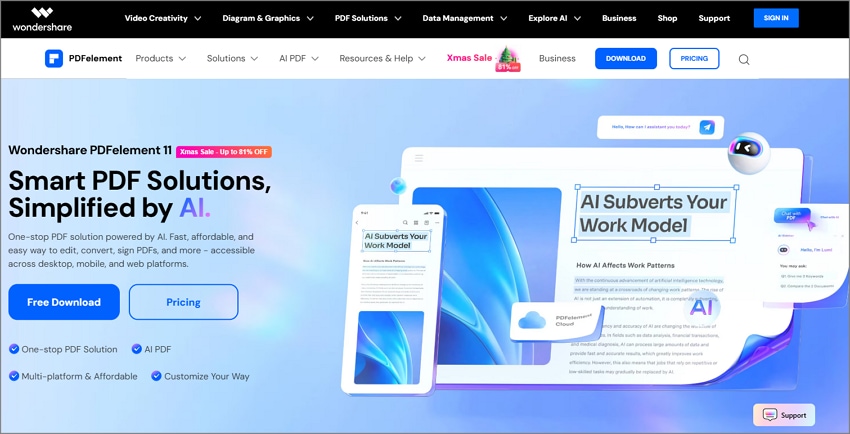
Warum PDFelement für die PDF-Signierung wählen?
PDFelement ist ein fortschrittliches Tool, das speziell für die effiziente Verwaltung von PDF-Dokumenten entwickelt wurde. Es ist die ideale Wahl für Benutzer, die PDFs signieren müssen. Im Folgenden finden Sie einige wichtige Funktionen, die deutlich machen, warum Sie PDFelement für Ihre PDF-Signieranforderungen verwenden sollten:
Wichtigste Funktionen
- Einfaches Signieren von Dokumenten: Mit PDFelement können Benutzer ihre Signaturen reibungslos in der PDFelement Cloud erstellen, hochladen und synchronisieren. Diese Funktion stellt sicher, dass Ihre Signatur immer verfügbar ist, wenn Sie sie brauchen.
- PDFs vor dem Signieren bearbeiten: Mit den leistungsstarken Bearbeitungsfunktionen von PDFelement können Benutzer Fehler korrigieren oder notwendige Anpassungen vornehmen, bevor sie Dokumente zur Signatur versenden. Dadurch verringert sich die Wahrscheinlichkeit, dass Sie die Unterschrift aufgrund von Ungenauigkeiten verweigern müssen.
- Felder für digitale Signaturen hinzufügen: Benutzer können bei Bedarf einfach Felder für digitale Signaturen hinzufügen oder löschen. Durch diese Flexibilität wird sichergestellt, dass alle erforderlichen Bereiche für die Signaturen in das Dokument aufgenommen werden, wodurch der Signaturprozess rationalisiert wird.
Durch den Einsatz von PDFelement können Benutzer Situationen, in denen sie die Unterzeichnung aufgrund von Fehlern oder Auslassungen verweigern müssen, deutlich minimieren und so die Effizienz der Dokumentenverwaltung insgesamt steigern.
Ablehnen und Verwalten von Dokumenten mit PDFelement
Das Ablehnen einer Signatur in PDFelement ist ein unkomplizierter Prozess, der es den Benutzern ermöglicht, ihre Dokumente effektiv zu verwalten. Wenn Sie feststellen, dass Sie die Unterzeichnung eines Dokuments aufgrund von Fehlern oder anderen Bedenken ablehnen müssen, befolgen Sie diese Schritt-für-Schritt-Anleitung:
 G2-Wertung: 4.5/5 |
G2-Wertung: 4.5/5 |  100 % Sicher |
100 % Sicher |Schritt 1
Starten Sie die PDFelement Anwendung auf Ihrem Computer. Für optimale Funktionalität sollten Sie sicherstellen, dass Sie die neueste Version installiert haben.
Schritt 2
Klicken Sie in der Oberfläche auf „PDF öffnen“. Durchsuchen Sie Ihre Dateien, um das PDF-Dokument, das Sie reviewen möchten, zu finden und auszuwählen.
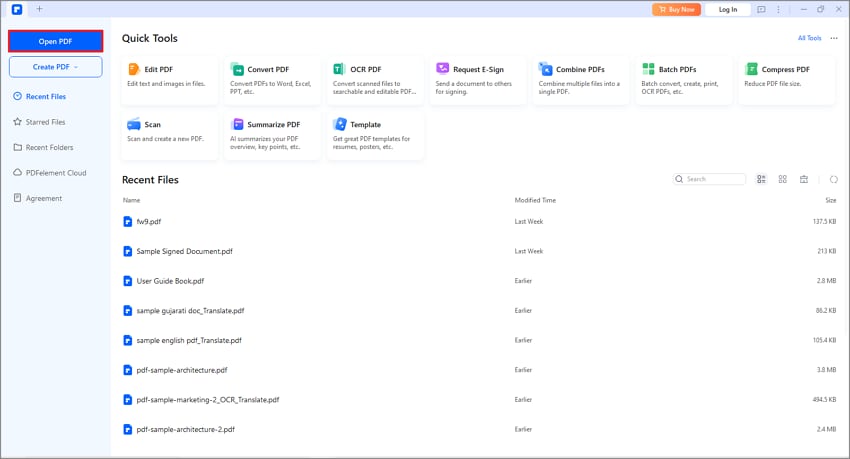
Schritt 3
Prüfen Sie den Inhalt des PDF sorgfältig auf etwaige Ungenauigkeiten oder Probleme, die eine Ablehnung der Unterschrift rechtfertigen könnten.
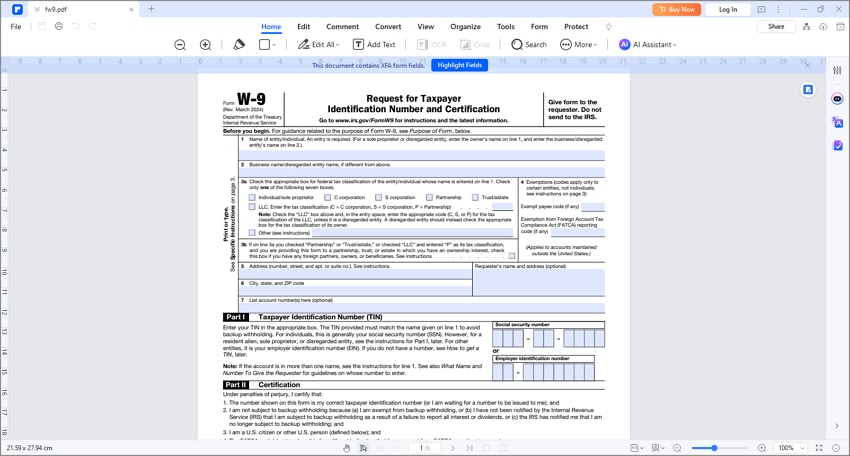
Um auf das Signaturfeld zuzugreifen, navigieren Sie zu dem Bereich des Dokuments, in dem die Signatur erforderlich ist. Wenn Sie bereits eine Signatur hinzugefügt haben, wird sie in diesem Bereich angezeigt.
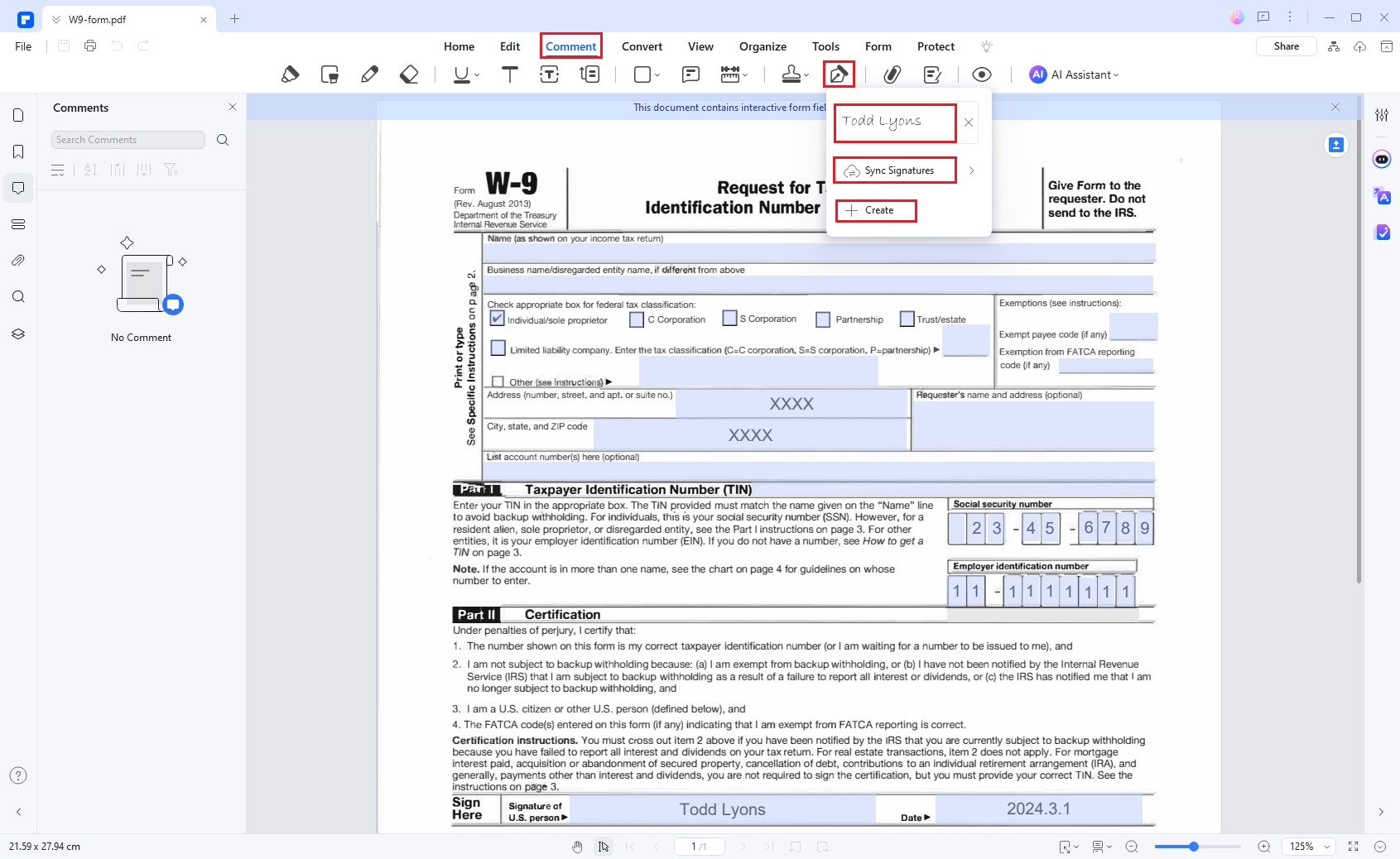
Schritt 4
Um ein Feld für eine digitale Signatur zu erstellen oder zu löschen, navigieren Sie zur Registerkarte Formular und wählen Sie die Option „Feld für digitale Signatur“.
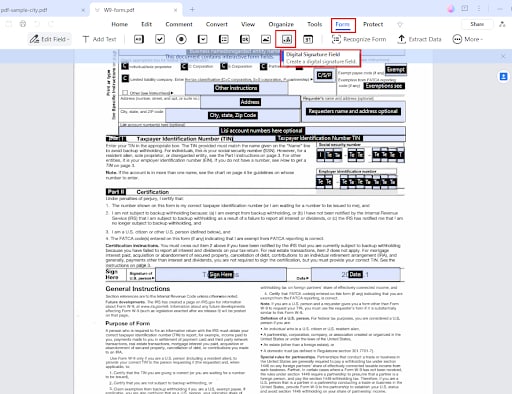
Schritt 5 (Optional)
Falls erforderlich, können Sie Kommentare oder Notizen hinzufügen, die erklären, warum Sie die Unterschrift verweigern. Sie können die in PDFelement verfügbaren Anmerkungstools verwenden, um sicherzustellen, dass alle Beteiligten über Ihre Entscheidung informiert sind.
Schritt 6
Nachdem Sie Ihre Signatur gelöscht und eventuelle Kommentare hinzugefügt haben, klicken Sie auf „Datei“ und dann auf „Speichern unter“, um Ihr aktualisiertes Dokument ohne Ihre Signatur zu speichern.
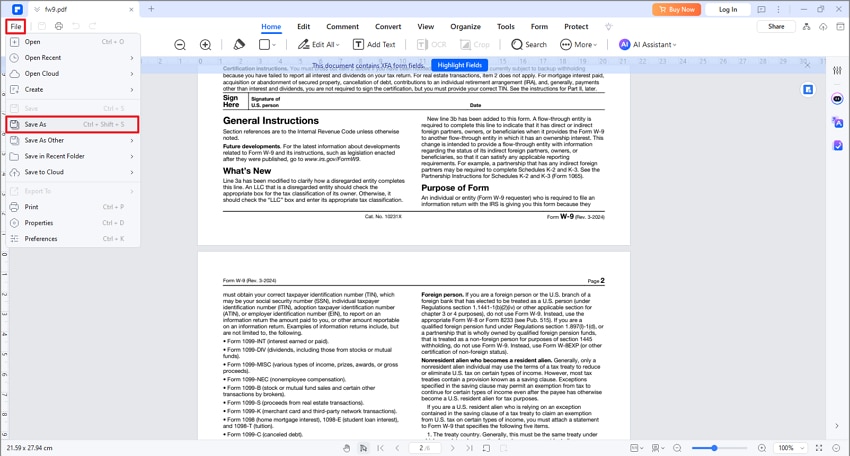
Kommunizieren Sie mit den betroffenen Parteien: Es ist eine gute Vorgehensweise, alle Beteiligten über Ihre Entscheidung, die Unterschrift zu verweigern, und über die in Ihren Kommentaren angegebenen Gründe zu informieren.
Tipps zur Vermeidung von Ablehnungen bei der Unterzeichnung
Um die Zahl der Fälle zu minimieren, in denen Sie die Unterschrift verweigern müssen, sollten Sie die folgenden bewährten Vorgehensweisen anwenden:
- Gründliches Review der Dokumente vor dem Versenden
Vergewissern Sie sich immer, dass alle Informationen korrekt und vollständig sind, bevor Sie Dokumente zur Signatur versenden. Ein sorgfältiges Review kann helfen, Unstimmigkeiten oder Fehler zu erkennen, die zu einer Ablehnung führen könnten.
- Nutzen Sie Tools wie PDFelement
Nutzen Sie die umfangreichen Bearbeitungstools in PDFelement, um notwendige Anpassungen vorzunehmen, bevor Sie Dokumente zur Signatur versenden. Mit PDFelement können Sie Text, Bilder und andere Elemente ganz einfach bearbeiten und so sicherstellen, dass Ihre Dokumente ausgefeilt und fehlerfrei sind.
- Kommunizieren Sie effektiv mit Interessenträgern
Eine klare Kommunikation vor dem Versand von Anfragen zur Signatur kann Missverständnissen vorbeugen und sicherstellen, dass alle Parteien auf demselben Stand sind, was den Inhalt des Dokuments betrifft. Wenn Sie die wichtigsten Punkte mit den Interessenträgern besprechen, können Sie die Erwartungen klären und das Risiko von Ablehnungen verringern.
Fazit
Sowohl DocuSign als auch Adobe Sign bieten unkomplizierte Optionen für die Ablehnung von Signaturen, wenn dies erforderlich ist. Die Einbindung von PDFelement in Ihren Workflow kann jedoch Ihre Dokumentenverwaltungsprozesse erheblich verbessern. Mit PDFelement können Sie Ihre Signaturen ganz einfach erstellen, hochladen und über die PDFelement Cloud synchronisieren, so dass Sie bei Bedarf schnell darauf zugreifen können. Mit den leistungsstarken Bearbeitungstools können Sie alle Ungenauigkeiten korrigieren, bevor Sie die Dokumente zur Signatur versenden. So minimieren Sie die Wahrscheinlichkeit, dass Sie die Signatur aufgrund von Fehlern oder Auslassungen ablehnen müssen.




